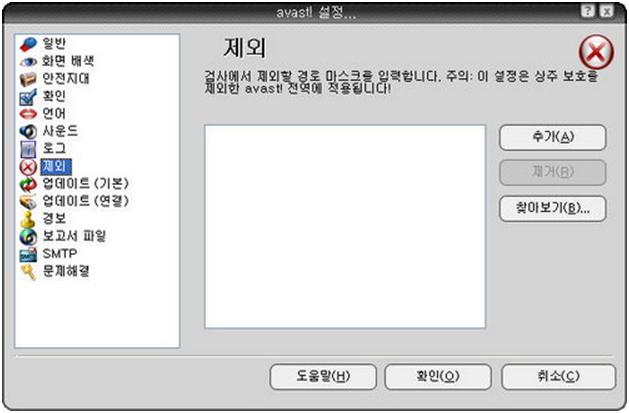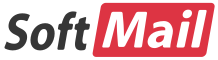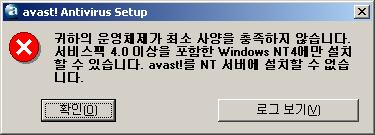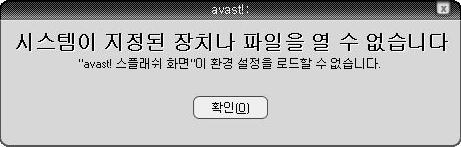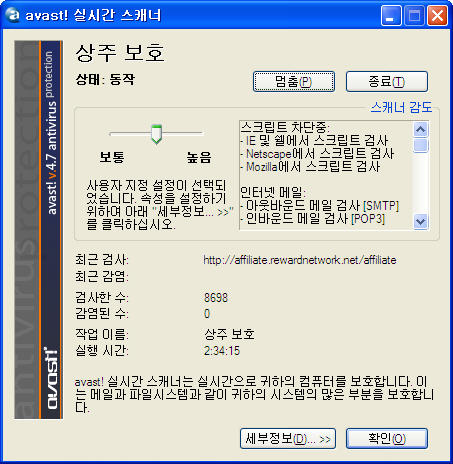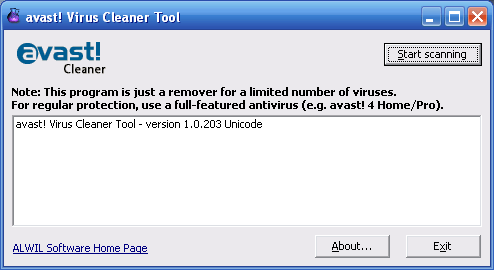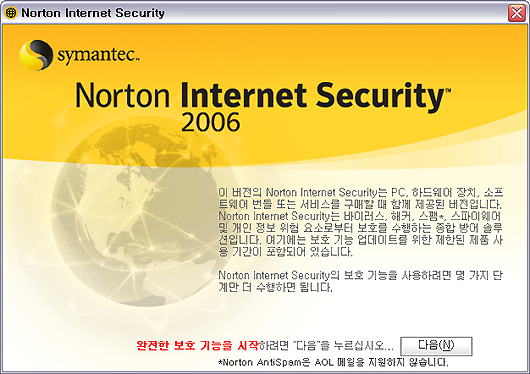어베스트! 안티 바이러스는 기본적으로 바이러스 검사시에는 파일의 확장자를 구분하여 바이러스에 감염될 가능성이 있는 확장자를 가진 파일만 검사를 합니다. 하지만 예를 들어 다음과 같은 경우에는 매번 바이러스 검사시에 불필요한 시간을 허비할 수 있기 때문에 비검사 영역을 설정하여 좀더 효율적인 컴퓨터 생활을 즐길 수 있습니다. 예 1. 홍길동군은 어둠의 루트를 통해 DIVX영화를 다운로드하여 보관하면서 시간 날 때마다 감상을 한다. 이런 경우에는 하드 디스크의 해당 드라이브에는 대부분 영화 파일만 저장되므로 이 파일들에는 바이러스에 감염될 확률이 매우 적습니다.예 2. 백신이 특정 파일/프로그램을 오진하는 경우 경우에는 해당 파일이나 폴더를 검사하지 않게 설정해 주면 됩니다. 그리고, 설정하기에 앞서 어베스..